笔记本更新win11后开机黑屏,笔记本更新win11后开机黑屏怎么办

win11系统的综合性能比win10系统要高,几个月前,微软发布了win11正式版操作系统,很多用户都升级了。但是,也有用户升级失败,win11已经安装好了就是进不去系统,开机后显示黑屏。对此,笔记本更新win11后开机黑屏该怎么办呢?这可能是由于用户的电脑不匹配Windows11系统。今天小编就带着大家一起看看解决方法,升级win11后出现问题的小伙伴赶紧试试吧。
笔记本更新win11后开机黑屏怎么办
解决方法一:
1、连续按电源键重启计算机3次或以上,进入自动修复。
2、选择“疑难解答”。

3、点击“高级选项”
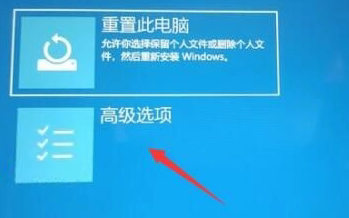
4、点击“卸载更新”,卸载更新后会自动重启电脑,问题解决。
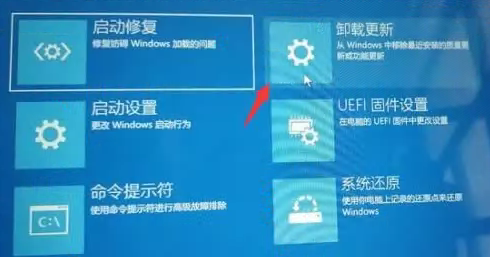
解决方法二:
解决系统问题的方法,不是重启,就是重装。俗话说,重启能解决百分之九十的电脑问题,而重装能解决百分之九十九的电脑问题。所以,更新win11后出现了问题,重启也解决不了时,我们还可以进行重装系统。具体的重装win11方法可以参考:电脑重装系统教程。
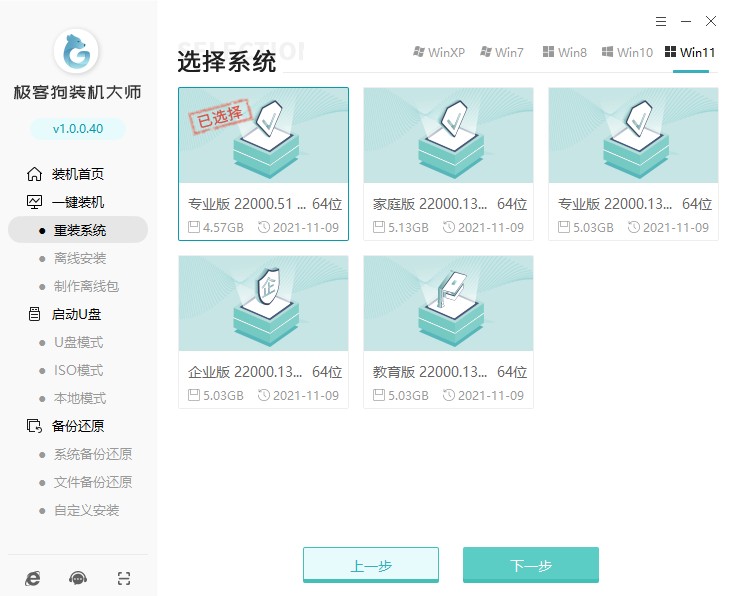
笔记本更新win11后开机黑屏怎么办呢?试试上面的教程解决吧,希望能帮助到大家哦。注意,如果系统始终进不去,一直显示黑屏,那么我们是无法进行在线重装系统的,只能制作u盘启动盘来重装。而u盘重装系统的方法,大家可以前往本站参考“U盘教程”栏目下的教程。
原文链接:https://www.jikegou.net/cjwt/1793.html 转载请标明
极客狗装机大师,系统重装即刻简单
一键重装,备份还原,安全纯净,兼容所有

